Dacă reconstrucția funcționează, dar observați că efectuați deseori reconstrucții, puteți dezactiva complet indexarea pentru căutare.
Pentru a dezactiva Căutarea Windows, utilizați următorii pași:
Folosiți comanda de taste Windows + R pentru a deschide fereastra de Executare. În fereastra Executare, tastați services.msc și apăsați OK. Când se deschide fereastra Consolă servicii, faceți dublu clic pe Căutarea Windows.

Când apare fereastra Proprietăți Căutare Windows, setați Tip pornire la Dezactivat. Faceți clic pe Stop, apoi pe OK.

Acum, indexarea pentru căutare nu mai rulează și nu se va reporni dacă reporniți computerul.